第3课: 创建自定义应用
Steedos 允许用户创建自定义应用以适应不同的业务需求。自定义应用是一组逻辑相关的对象、字段、功能和布局的集合。本教程将指导您如何在 Steedos 中创建一个 Todos 应用,并将其关联到 Projects 和 Todos 对象。
1. 自定义应用的概念
在 Steedos 中,自定义应用是通过组合不同的标准或自定义对象、字段、报告、仪表板和其他元素来构建的。它们为特定的业务流程提供定制化的解决方案。
2. 规划项目管理应用
首先,规划您的项目管理应用。确定需要哪些对象、字段、报告和仪表板。在我们的示例中,我们需要两个主要对象:Projects 和 Todos。
3. 创建 Projects 和 Todos 对象
如之前教程所述,创建 Projects 和 Todos 对象,并为它们添加必要的字段。
4. 建立对象之间的关系
使用查找或主表-子表关系将 Todos 对象关联到 Projects 对象。这样,每个 Todo 都可以关联到特定的项目。
5. 添加选项卡
为您的应用创建专属选项卡,以便用户可以轻松导航。
配置选项卡
- 在设置中,选择“选项卡”。
- 为 Projects 和 Todos 每个对象添加一个选项卡。
- 定制选项卡的标签和图标,确保它们直观且��易于理解。
6. 创建 Projects 自定义应用
进入 Steedos 设置,选择“应用程序”并创建一个新的自定义应用。
创建应用
- 在“应用程序”中,选择“新建”来创建一个新的自定义应用。
- 命名您的应用(例如,“Todos”)并提供描述。
- 选择应用的主图标和颜色。
- 添加之前创建的 Projects 和 Todos 选项卡作为应用的一部分。
7. 设置安全性和权限
确保正确配置应用的安全性和权限,以便不同的用户根据他们的角色访问应用。
安全性
- 在“简档 & 权限集”中,为不同的简档色和权限集设置应用访问权限。
- 确保只有授权用户可以访问敏感数据。
8. 测试应用
在部署应用之前,进行全面的测试以确保一切运行顺畅。
测试应用
- 创建和修改 Projects 和 Todos 记录。
- 测试报告和仪表板的准确性。
- 获取用户反馈,并根据需要进行调整。
结语
通过创建一个自定义的 Projects 应用,您可以有效地利用 Steedos 的强大功能来管理项目和相关的待办事项。自定义应用不仅提高了数据管理的效率,还通过提供定制化的工具和视图,优化了用户的工作流程。随着业务的发展,您可以继续扩展和完善应用,以满足不断变化的需求。